
Word2016・Excel2016・PowerPoint2016に2017年7月に追加された新機能「自動保存」は、ドキュメントの作成時はグレーで表示されいます。どのようにしたら機能を有効にできるでしょうか?
自動保存機能を有効にするには

マイクロソフトOfficeの自動保存機能を有効にするには幾つかの条件があります。
有効するには、作成したドキュメントの保存先をOneDriveまたは、OneDrive for Business・SharePoint Online にする必要があります。
また、保存するファイル形式がOffice2003以前のファイル形式やExcelのブックがパスワードで保護されてる場合やPowerPointのスライド ショー モードの場合などでは自動保存機能が有効になりませんので注意が必要です。
自動保存機能の使い方
自動保存がグレーの状態から有効[オン]になると、ほぼリアルタイムでドキュメントの変更がOneDriveなどに保存されていくようになります。このため従来だとドキュメントに変更を加えて保存しないで終了すると、保存を促す画面が表示されますが常に最新の状態に更新されているので保存する必要なくなります。
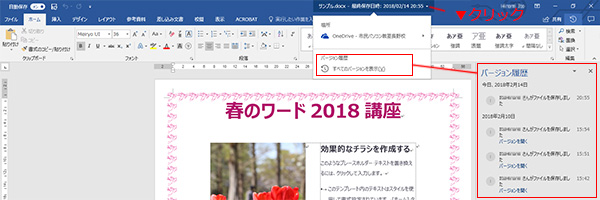
またファイル名の箇所の▼をクリックすると「バージョン履歴」から過去の状態のドキュメントを表示することができるようになります。
自動保存機能が有効になるとクリックすることで、[オン]と[オフ]を切替えることも簡単にできます。
使用してみての感想ですが、常に[オン]にしているとOneDriveにほぼリアルタイムに保存されるためにドキュメント作成時に少しパソコンが重くもたつく感じになることがあります。
非常に便利な機能ですが自動保存機能を理解した上で、パソコンの性能やインターネット回線の状態によっては適宜に切替えてみることもよいのではないでしょうか。
自動回復データの保存機能

WordなどOfficeには以前から「自動回復データの保存」機能があります。
自動保存というとこの機能の事と混同しがちですが、こちらはドキュメンの作成中などにWordなどがクラッシュした時の自動回復機能です。
パソコンの指定箇所に既定では10分ごとに保存してくれる機能になります。
ファイル>オプション>保存から10分ごとを5分ごとなどに変更することできますが、極端に短い間隔にすると動作に影響もでますので、必要があれば適宜に変更してみることも、新し自動保存機能が利用できない場合はクラッシュした時のために良いかもしれません。
最後に
最近のOfficeなどは、知らない間に新機能が追加されたりしています。
市民パソコン教室長野校では常に最新情報も会員の皆さまにお伝えできるようにしています。
WordやExcel・PowerPointの講習についてもお気軽にお問合せ下さい。
